Windows10 ウインドウズアップデート停止 ( Windows Update stop )
サポート記事としてなかったので掲載いたします。
方法としてはいくつかの方法が存在します。
1. グループポリシーエディターを使用して自動更新を無効にする
2. REGファイルを使用して自動更新を無効にする
3. デバイスドライバーのインストール設定から自動更新を無効にする
4. サービスマネージャを使用して自動更新を無効にする
今回は「1. グループポリシーエディターを使用して自動更新を無効にする」で説明を行います
また、この方法はWindows10 Homeでは実行できません。
スタートメニュー→ファイル名を指定して実行に「gpedit.msc」と入力
または、
Win検索窓に「gpedit.msc」と入力(下記画像はファイル名を指定して実行の画面)
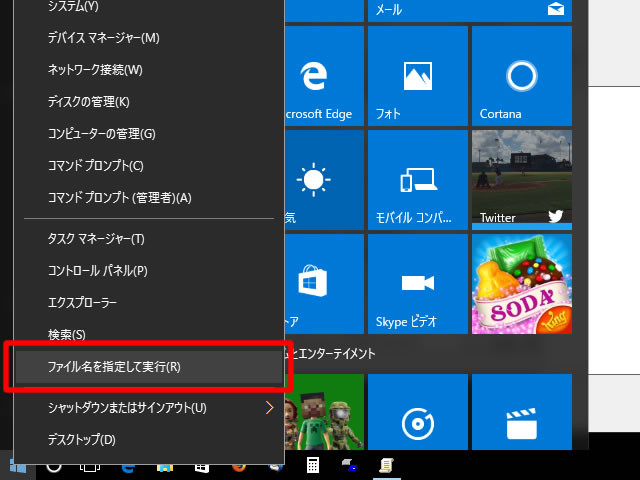
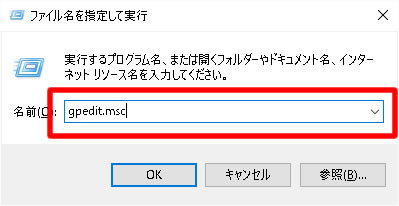
ローカルグループポリシーエディターが起動するので
コンピューターの構成 > 管理者用テンプレート > Windowsコンポーネント > Windows Updateを開く
▲ここから先お使いの状態、バージョンで若干の表示違いがありますが、お使いの環境に置き換えて実行してください
右側の「設定の中のリストの1つを選択すると」
「ポリシー設定の編集」の表示が出ますのでクリック。
(場合によっては「自動更新を構成する」が表示される場合もあるらしい)
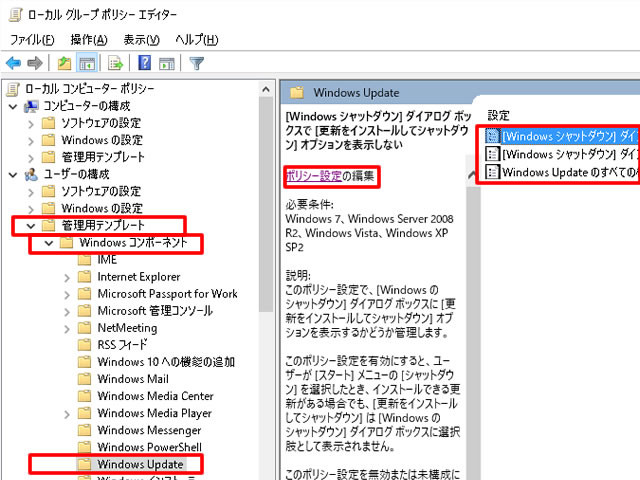
「○無効」の○に・を入れ選択
「適用をクリック」で完了
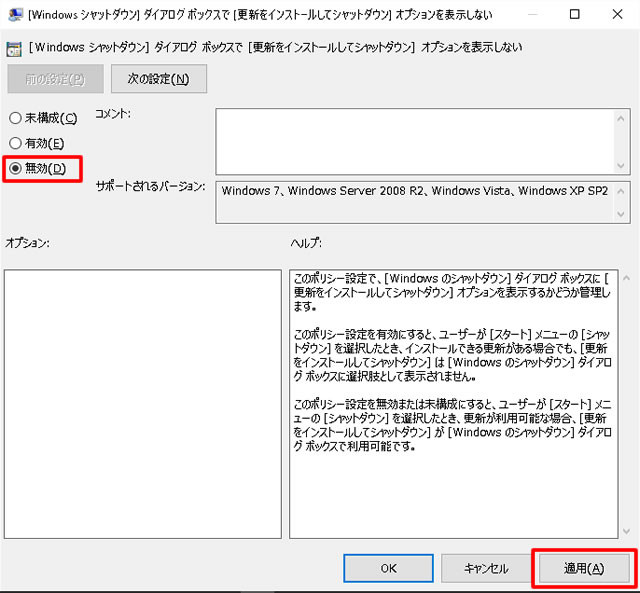
Windows10 Homeでの ウインドウズアップデート停止はこちらのページ
ピンバック: Windows10 Homeでの ウインドウズアップデート停止 | メビウスリンク ~ Assault Ship Specifications ~